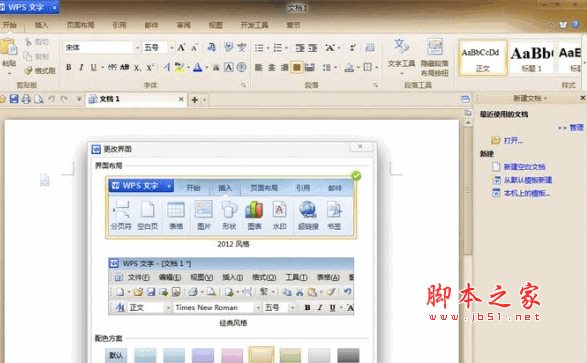WPS图片文字怎么添加画框?
脚本之家
WPS文字或者图片添加装裱下过以后看上去更高大上,该怎么制作画框呢?下面我们就来看看详细的教程。
1、这是有待装裱的”画心“

2、打开WPS表格,点击”插入“”图片“”来自文件“,将图片插入到表格中。

3、点击”插入“”形状“”矩形“,绘制两个矩形。大小按一般装裱规格设置,调整位置和上下层次关系。
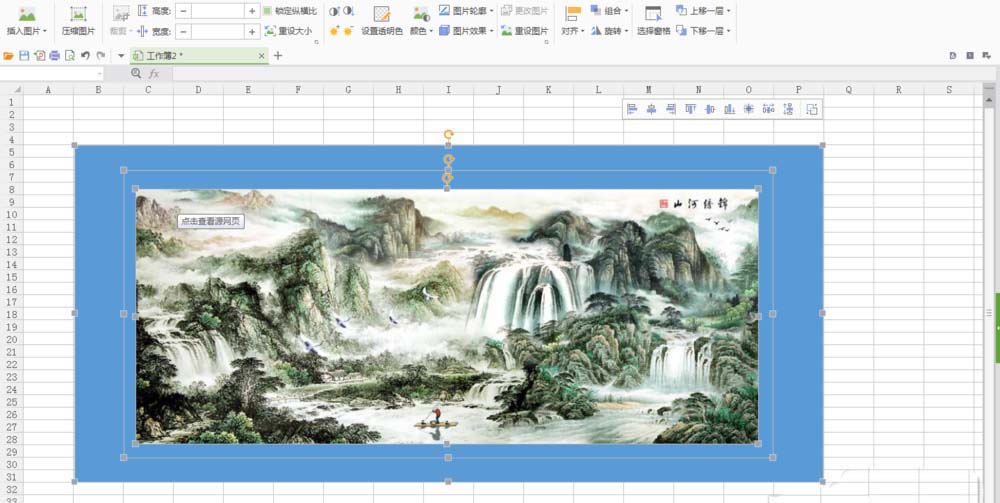
4、选中”画心“,点击”图片轮廓“按扭,设置轮廓颜色、线条样式。

5、选中较小一点的矩形,点击“图片颜色””图片轮廓“按扭,设置填充颜色、轮廓颜色、线条样式。
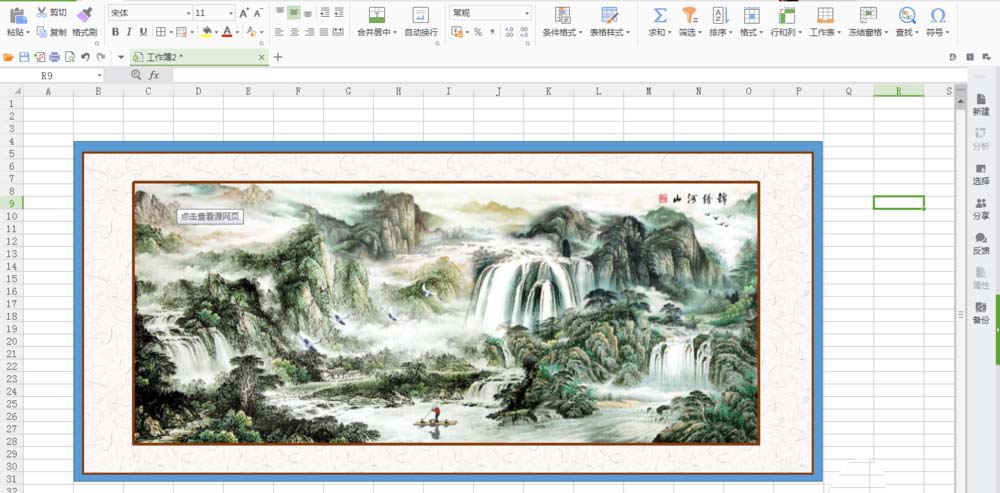
6、选中较大一点的矩形,点击“图片颜色””图片轮廓“按扭,设置填充颜色、轮廓颜色、线条样式。注意大矩形的轮廓线条要粗一线,颜色使用渐变颜色,这样更能突出质感效果。

7、全屏显示,欣赏装效果。如果是书法作品,可按同样的方法操作。


以上就是wps图片和文字添加装裱效果的教程,希望大家喜欢,请继续关注脚本之家。
相关推荐: